Come aggiungere domande di classificazione in Google Forms
Sia che tu stia creando un sondaggio o un modulo di feedback, le domande di classificazione possono tornare utili. I moduli sono facili e veloci da compilare e forniscono preziose informazioni.
Inoltre, mantengono il modulo breve e interessante, aumentando i tassi di risposta. In questo articolo, ti mostriamo come aggiungere domande di ranking a Google Forms.
Aggiunta di scelte classificate in Google Forms
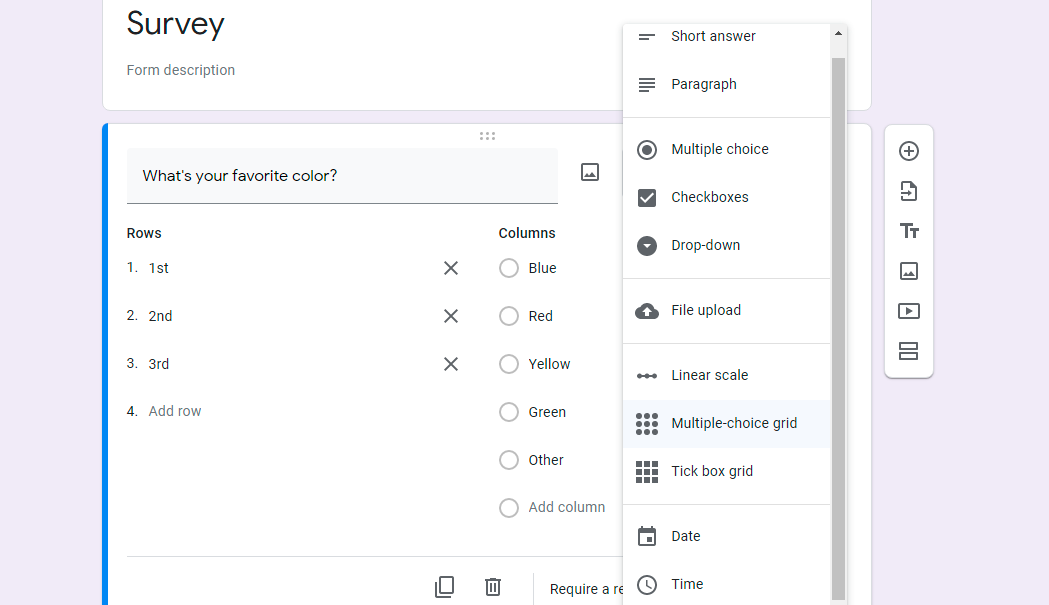
- Crea una nuova domanda in Moduli Google e cambia il suo tipo in Griglia a scelta multipla .
- Aggiungi la domanda nell’editor di testo con un’immagine e una descrizione, se necessario.
- Aggiungi i numeri ordinali (a partire dal 1°) nelle Righe.
- Inserisci le opzioni/scelte in Colonne.
- Attiva Richiedi una risposta in ogni riga , quindi gli intervistati devono scegliere tutte le preferenze richieste.
- Fare clic sull’icona Altro e selezionare Limita a una risposta per colonna . In questo modo, gli intervistati non potranno scegliere la stessa opzione più di una volta.
- Per visualizzare l’anteprima del modulo, fai clic sull’icona a forma di occhio nell’angolo in alto a destra.
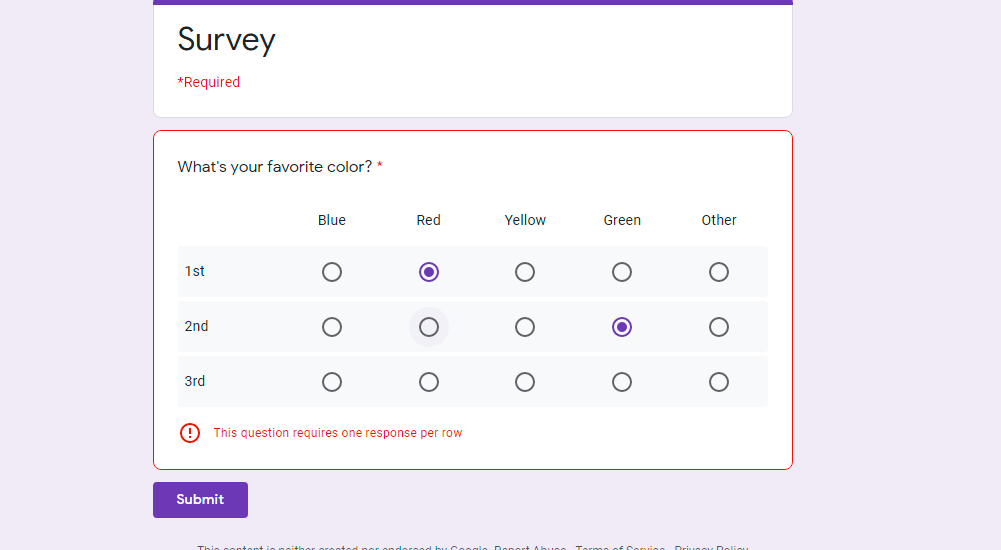
Sebbene sia possibile aggiungere opzioni nelle righe e ordinali nelle colonne, potrebbe risultare difficile visualizzare e analizzare le risposte.
Visualizzazione delle risposte
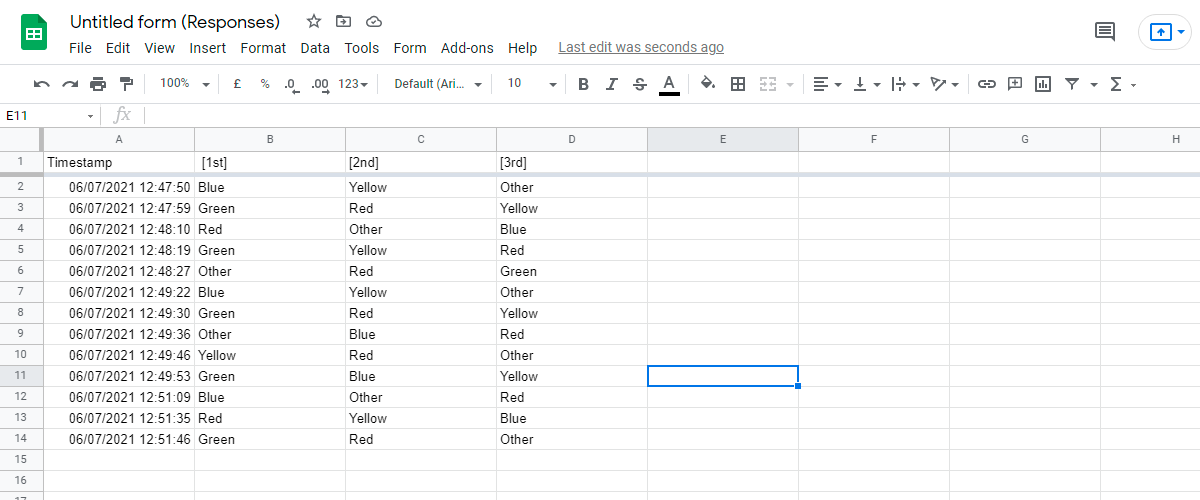
Una volta che gli intervistati hanno inviato il modulo, puoi visualizzare le loro risposte come un grafico o un foglio di calcolo. Puoi anche imparare come integrare Fogli Google con Moduli , nel caso non lo sapessi.
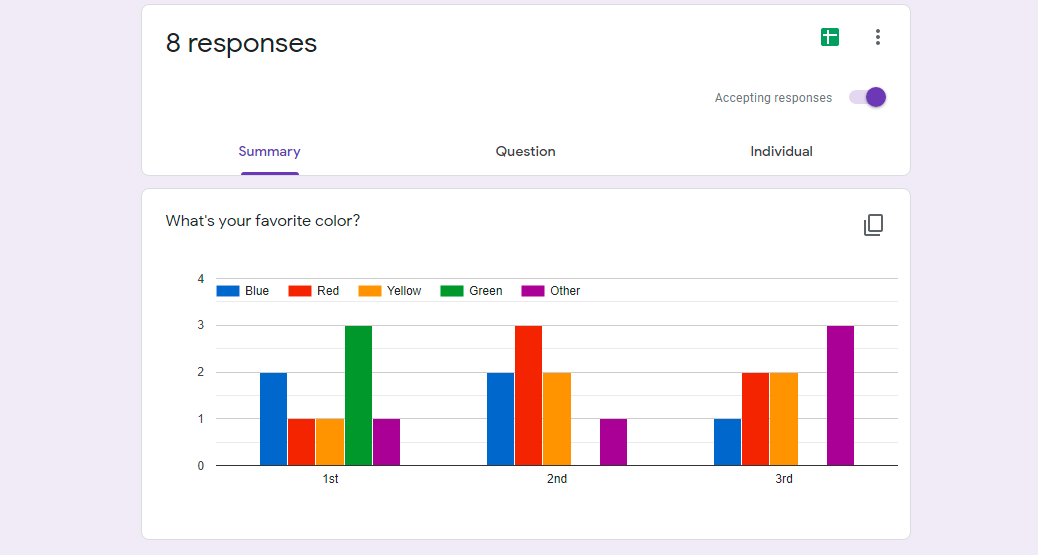
Cos’altro puoi fare con le griglie a scelta multipla?
Oltre a creare domande di classificazione, puoi utilizzare griglie a scelta multipla per alcune altre cose, come selezionare e abbinare le domande.
Ad esempio, vuoi chiedere ai tuoi clienti il loro orario preferito per la riunione ogni giorno. Per fare ciò, puoi scegliere una griglia a scelta multipla, mantenere i giorni in righe e inserire le fasce orarie in colonne. Qui, è meglio non limitare una risposta per colonna.
Ecco come apparirà il modulo:
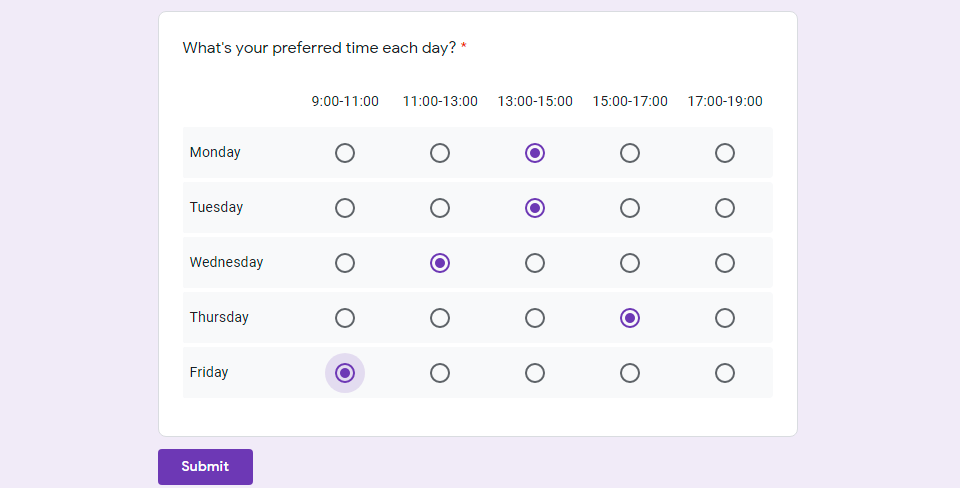
Ottieni il massimo dai moduli Google
Sebbene a prima vista possa sembrare uno strumento semplice, Google Forms è in realtà uno strumento davvero potente che semplifica la creazione di sondaggi, quiz e moduli di revisione. Puoi persino creare moduli dinamici utilizzando i componenti aggiuntivi .
Conoscere i segreti di Google Forms ti farà sembrare un professionista e ti farà risparmiare un sacco di tempo.

